5.5 如何设置静态ip
设置静态 ip 是用户最需要的,这里我们提供方法,由于出厂系统是 connmand托管的,注仅适用正点原子系统!由 connmand 自动获取 ip。
所以当我们设置了静态 ip 后,又被 connmand 重新获取 ip。所以这样子是不行的。我们需要告诉 connmand:“你不要托管我的网络啦,我需要设置静态 ip!”开个玩笑,实际原理就是这样。
配置 connman 的配置文件,默认没有创建对应的配置文件,需要自己手动在 etc 目录下创建 connman 文件夹,并创建 main.conf 文件,connman 在启动的时候会自动的读取这个配置文件。
mkdir /etc/connman
vi /etc/connman/main.conf
sync
在 main.conf 里写入以下内容,比如笔者将 eth1 写进黑名单,这样 eth1 就不会被托管了。
[General]
NetworkInterfaceBlacklist = eth0
# NetworkInterfaceBlacklist = eth0,eth1 #若要添加多个网卡时,用英文“,”隔开。
重启系统后,可以看到eth0没有IP地址。因为它没有被托管了。
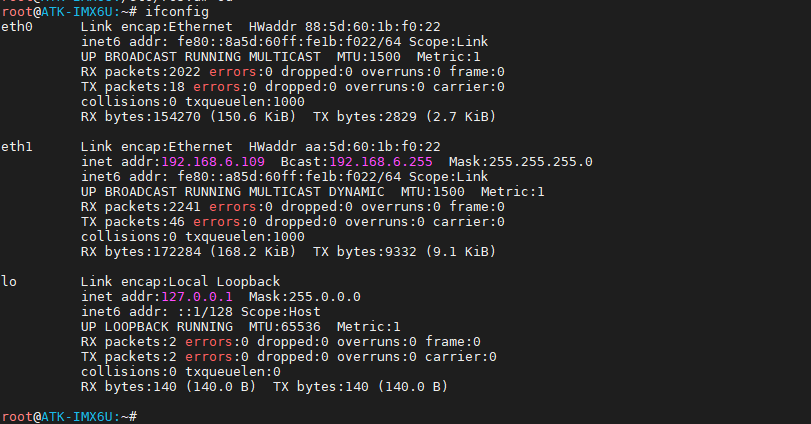
现在我们来设置静态 ip。编辑/etc/network/interfaces 文件。
vi /etc/network/interfaces
追加以下内容,设置静态 ip 为 192.168.6.145,请根据自己的网段自行修改。
auto eth0
iface eth0 inet static
address 192.168.6.145
netmask 255.255.255.0
gateway 192.168.6.1
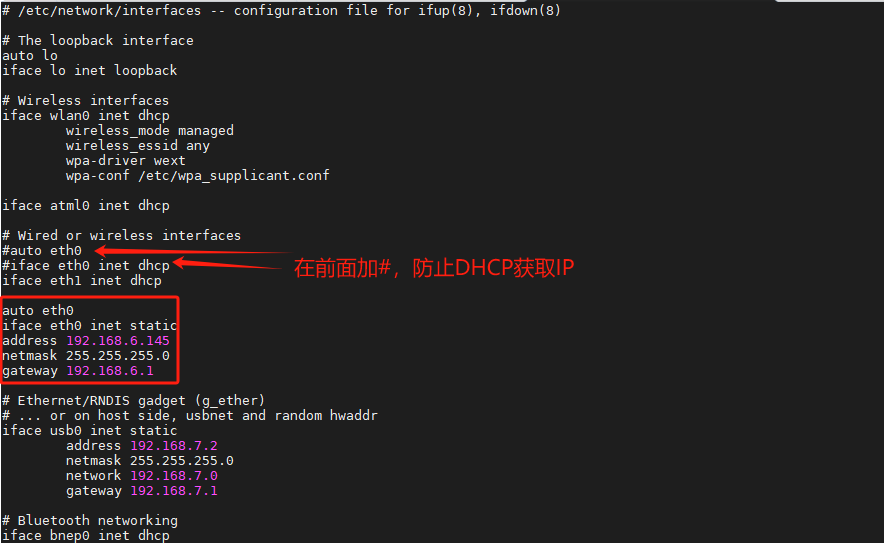
当然,上图中auto eth0已经存在,可以不用重复写。
sync
保存重启后,可以看到静态ip已经设置成功。
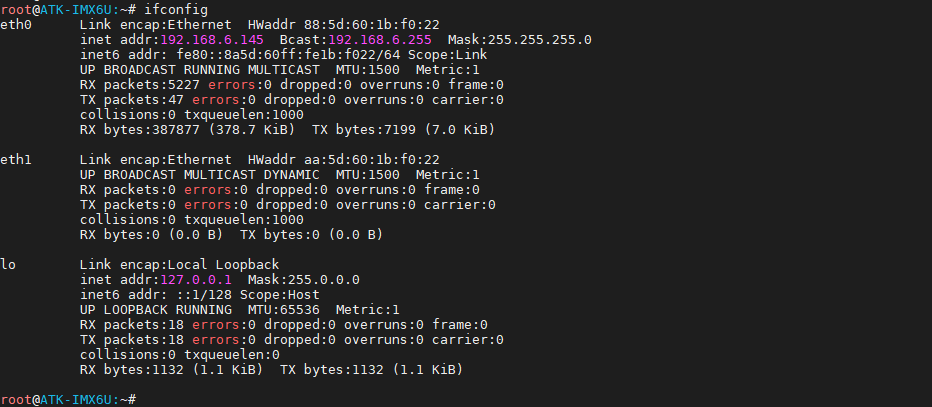
因为取消了eth0网络托管,无法自动DNS,所以是无法ping外网的。
编辑出厂文件系统里/etc/rc.local。
vi /etc/rc.local
添加以下内容,请根据个人使用的路由器,设置相应网段的ip地址。
下图为设置eth0的静态ip地址。请注意这个ip不要与其他设备的ip冲突!同时不要写在exit 0之后了!
echo "nameserver 114.114.114.114" > /etc/resolv.conf
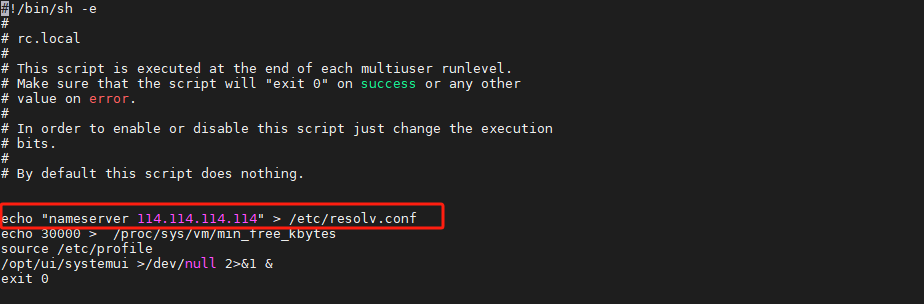
图5.5 1 添加DNS